如何更改win10用户名称 Win10系统用户名更改方法
更新时间:2023-09-21 16:49:59作者:xiaoliu
如何更改win10用户名称,Win10系统作为目前最新的操作系统之一,受到了广大用户的喜爱和使用,在日常使用过程中,有时候我们可能会发现自己的用户名并不合适或者需要进行更改。如何更改Win10系统的用户名呢?本文将为大家介绍Win10系统用户名更改的方法,帮助用户轻松实现个性化的设置。无论是为了提升用户体验,还是为了保护个人隐私,更改Win10系统的用户名都是值得一试的。让我们一起来了解具体的操作步骤吧!
方法如下:
1.右键这台电脑图标,在弹出的菜单中点击管理
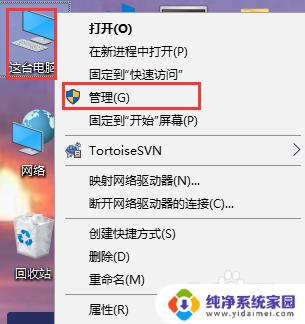
2.在弹出的计算机管理窗口中,点击本地用户和组。再点击用户文件夹,在右侧窗口中可以查看账户的名称为yy
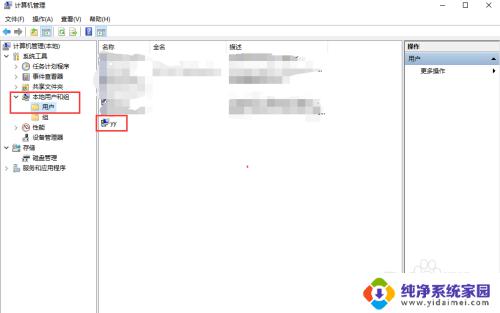
3.右键选中要修改的系统账号,在弹出的菜单中点击重命名
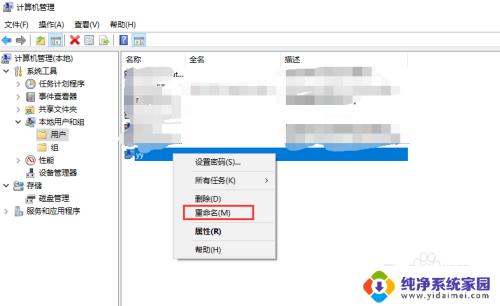
4.把系统账号修改成yy1234
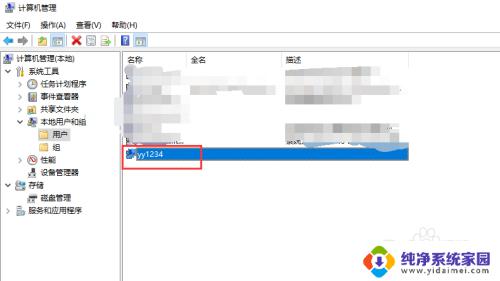
以上就是如何更改win10用户名称的全部内容,如果您还有疑问,可以参考小编的步骤进行操作,希望这些步骤能够对您有所帮助。
如何更改win10用户名称 Win10系统用户名更改方法相关教程
- win10如何更改电脑账户名称 如何在win10中更改用户账户名称
- win10系统用户名称如何修改 win10更改用户名的步骤
- win10系统怎么改用户名名字 如何在Win10系统中更改用户名
- win10怎么更改开机账户名称 win10中更改用户账户名称的操作
- windows系统怎么更改账户名称 win10怎么更改用户名
- win10更换本地账户名称 如何在Win10上更改本地用户账户名称
- 电脑win10怎样更改用户名 Win10更改账户名称的方法
- win10怎么设置用户名称 如何在Win10系统中更改用户名
- 怎么更改win10的用户名 如何在Win10系统中更改用户名
- win10系统账户名字怎么更改 Win10系统如何更改用户登录名
- 怎么查询电脑的dns地址 Win10如何查看本机的DNS地址
- 电脑怎么更改文件存储位置 win10默认文件存储位置如何更改
- win10恢复保留个人文件是什么文件 Win10重置此电脑会删除其他盘的数据吗
- win10怎么设置两个用户 Win10 如何添加多个本地账户
- 显示器尺寸在哪里看 win10显示器尺寸查看方法
- 打开卸载的软件 如何打开win10程序和功能窗口